Skutecznie synchronizuj kontakty iPhone’a z Outlookiem
Microsoft Outlook to świetne narzędzie umożliwiające dostęp do poczty w trybie offline. Oprócz wiadomości e-mail program Outlook ma również opcję zapisywania pełnych informacji o kontaktach. Jeśli używasz iPhone’a, możesz przenieść kontakty z iPhone’a do Outlooka, aby wszystkie szczegóły kontaktów wraz z identyfikatorami poczty były pod ręką na komputerze. W artykule zostaną omówione najlepsze i łatwe sposoby zsynchronizuj kontakty iPhone’a z Outlookiem.
Część 1. Najłatwiejszy sposób na synchronizację kontaktów iPhone’a z programem Outlook
Posiadanie wszystkich kontaktów z iPhone’a w programie Outlook będzie świetnym sposobem na uzyskanie dostępu do danych kontaktowych podczas pracy w trybie offline z pocztą. DrFoneTool – Menedżer telefonu to odpowiedź na wszystkie Twoje pytania, gdy chcesz zaimportować kontakty z iPhone’a do programu Outlook. To wspaniałe oprogramowanie pozwala w kilku krokach przenieść wszystkie lub potrzebne kontakty do programu Microsoft Outlook. DrFoneTool – Menedżer telefonu to kompletny menedżer telefonu, który doskonale współpracuje z urządzeniami z systemem Android i iPhone. Oprogramowanie umożliwia zarządzanie zdjęciami, filmami, kontaktami i innymi danymi iPhone’a bez konieczności korzystania z iTunes.

DrFoneTool – Menedżer telefonu (iOS)
Wypróbowane i prawdziwe rozwiązanie do synchronizacji kontaktów iPhone’a z programem Outlook
- Przesyłaj, zarządzaj, eksportuj/importuj swoją muzykę, zdjęcia, filmy, kontakty, SMS-y, aplikacje itp.
- Utwórz kopię zapasową muzyki, zdjęć, filmów, kontaktów, SMS-ów, aplikacji itp. Na komputerze i łatwo je przywróć.
- Przesyłaj muzykę, zdjęcia, filmy, kontakty, wiadomości itp. z jednego smartfona na drugi.
- Przesyłaj pliki multimedialne między urządzeniami iOS i iTunes.
- W pełni kompatybilny z iOS 7, iOS 8, iOS 9, iOS 10, iOS 11 i iPod.
Kroki synchronizacji kontaktów iPhone’a z programem Outlook za pomocą DrFoneTool – Menedżer telefonu:
Krok 1: Uruchom DrFoneTool – Menedżer telefonu na komputerze i podłącz iPhone’a do komputera za pomocą kabla USB. W głównym interfejsie kliknij „Menedżer telefonu”.

Krok 2: Wybierz żądane kontakty i wyeksportuj je.
W głównym interfejsie kliknij kartę „Informacje”, a otworzy się lista kontaktów na iPhonie. Wybierz żądane kontakty, kliknij ikonę „Eksportuj” i wybierz „do programu Outlook 2010/2013/2016” z menu rozwijanego.

Wybrane kontakty zostaną pomyślnie wyeksportowane do programu Outlook.
Teraz powyższe jest kompletnym rozwiązaniem do synchronizacji kontaktów iPhone’a z Outlookiem.
Możesz się zastanawiać:
„Jak dokładnie zsynchronizować kontakty z Outlooka z iPhonem?”
Nie martw się. Czytaj.
DrFoneTool – Menedżer telefonu działa również w drugą stronę – przenoszenie kontaktów z Outlooka na iPhone’a. Jeśli zgubiłeś iPhone’a lub z jakiegoś powodu utraciłeś wszystkie kontakty telefoniczne, importowanie ich przez Outlooka za pomocą DrFoneTool – Menedżer telefonu to świetny sposób. Można więc powiedzieć, że DrFoneTool – Menedżer telefonu umożliwia pełną synchronizację kontaktów programu Outlook z iPhonem.
Kroki synchronizacji kontaktów programu Outlook z iPhonem
Krok 1: Uruchom DrFoneTool – Menedżer telefonu na komputerze i podłącz iPhone’a do komputera za pomocą kabla USB.

Krok 2: Kliknij zakładkę „Informacje” w głównym interfejsie oprogramowania. Wyświetlona zostanie lista kontaktów obecnych na iPhonie. Kliknij ikonę „Importuj” i wybierz „z programu Outlook 2010/2013/2016” z rozwijanego menu.

Krok 3: Wyświetlona zostanie liczba kontaktów wykrytych w programie Outlook. Kliknij „Importuj”, aby rozpocząć proces synchronizacji.
W ten sposób DrFoneTool – Menedżer telefonu okazuje się świetnym sposobem na całkowitą synchronizację kontaktów iPhone’a z Outlookiem dwukierunkowo, czego iTunes nie może zrobić. Więc lepiej pobierz DrFoneTool i spróbuj najpierw, jestem pewien, że ci się spodoba.
Cechy tej metody:
- Umożliwia eksport wybranych lub wszystkich kontaktów z iPhone’a do Outlooka i odwrotnie.
- Metoda nie wpływa na oryginalne kontakty na Twoim iPhonie.
Część 2. Powszechny sposób synchronizacji kontaktów iPhone’a z programem Outlook
Jeśli chodzi o urządzenia iPhone lub iOS, iTunes jest rozwiązaniem wszystkich problemów i to samo dotyczy opcji eksportowania kontaktów iPhone’a do programu Outlook. Wybrane kontakty lub pełną listę kontaktów na iPhonie można wyeksportować do programu Outlook za pomocą iTunes w szybki, bezpłatny i łatwy sposób.
Kroki synchronizacji kontaktów iPhone’a z programem Outlook z iTunes
Krok 1: Podłącz iPhone’a do komputera za pomocą kabla USB. Uruchom iTunes, a podłączony iPhone zostanie wyświetlony jako ikona.
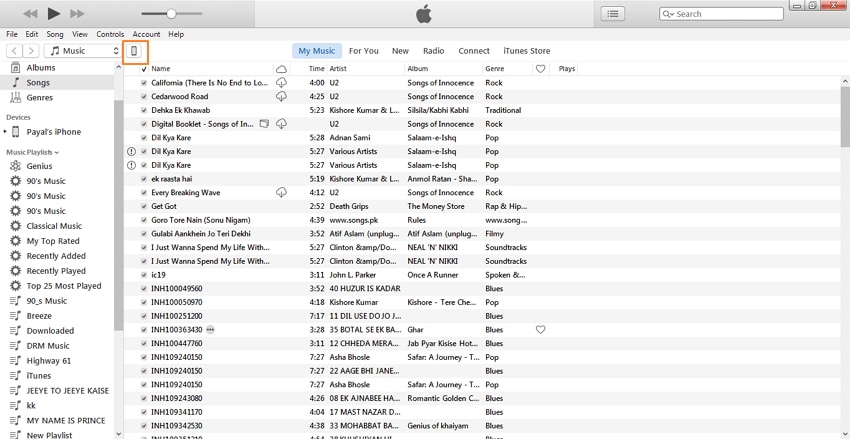
Krok 2: W interfejsie iTunes kliknij ikonę „iPhone”. W sekcji „Ustawienia” w lewym panelu kliknij kartę „Informacje”.
W prawym panelu kliknij ‘Synchronizuj kontakty z’ i wybierz ‘Outlook’ z menu rozwijanego. Kliknij ‘Wszystkie kontakty’, jeśli chcesz zsynchronizować wszystkie kontakty z iPhone’a lub kliknij ‘Wybrane grupy’, jeśli chcesz zsynchronizować tylko wybrane kontakty z grupy. Kliknij „Zastosuj”, aby rozpocząć proces.
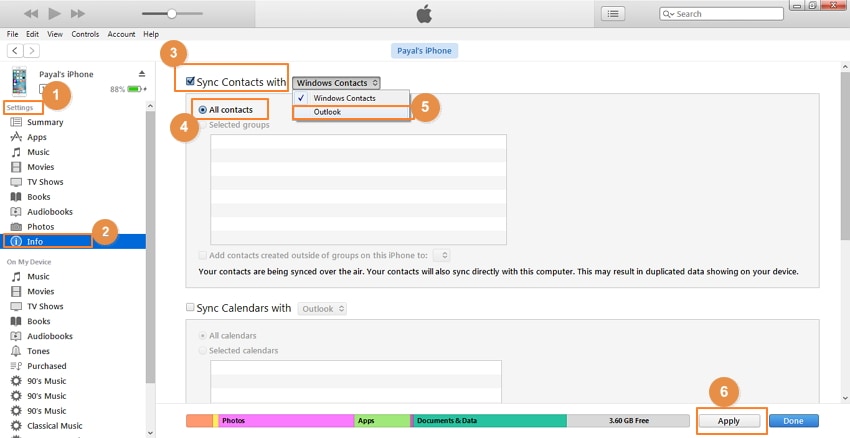
Plusy i minusy metody:
Plusy:
- Nie ma potrzeby instalowania oprogramowania innych firm.
- Metoda jest darmowa.
Wady:
- Wszystkie kontakty, w tym poprzednie, są synchronizowane przez cały czas.
- Oryginalne kontakty są pokrywane nowymi wyeksportowanymi.
Ostatnie Artykuły:

